| Windows操作系统作为优秀的操作系统,由开发操作系统的微软公司控制接口和设计,公开标准,因此,有大量商业公司在该操作系统上开发商业软件。 假期重新装了window10的操作系统,现在重新配置一下java的开发环境。
想记录一下这些步骤,以防时间久了忘记。 电脑环境:windows10教育版 64位 (OS内部版本:16299.125) 步骤:1、首先到Oracle网站下载对应操作系统的jdk安装包。
http://www.oracle.com/technetwork/java/javase/downloads/jdk8-downloads-2133151.html
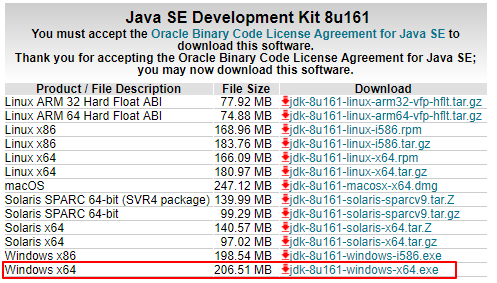 2、下载完成后点击打开一路点击“下一步”进行安装,安装过程中会先自动安装jdk。
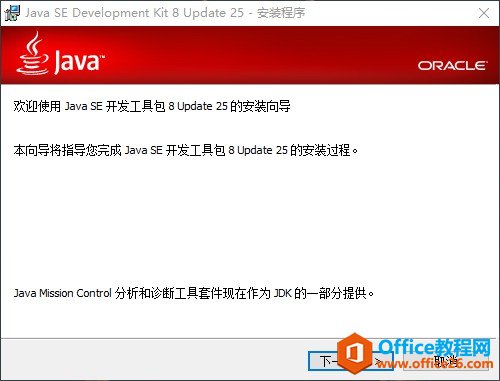
中途会弹出另外一个窗口让选择jre安装位置,点击“下一步”后再自动安装jre。
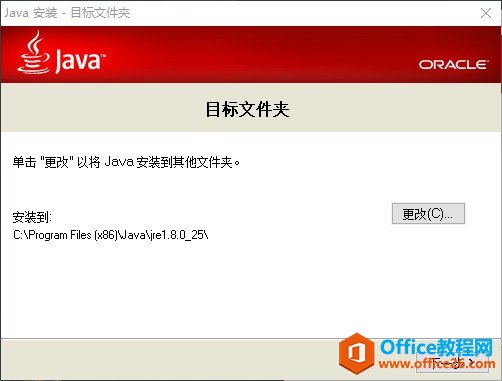
出现以下界面则安装成功。
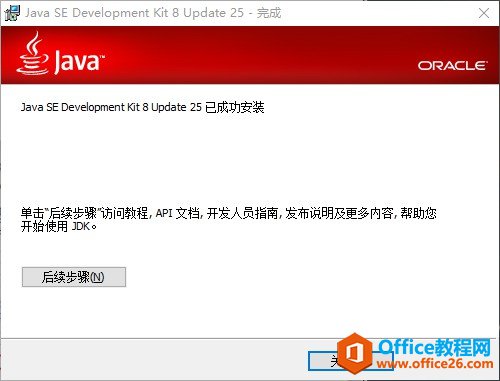
3、安装完成后在桌面上右键点击“此电脑”,左键点击“属性”,在弹出的窗口左侧找到“高级系统设置”并点击。
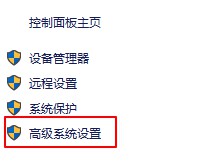
4、在弹出的窗口中右下方找到“环境变量”并点击。
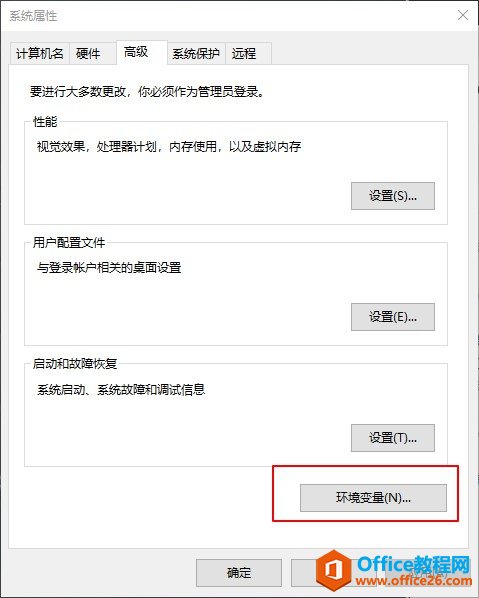
5、设置如下变量名:
变量名:Path
变量值:%java_home%\bin;%java_home%\jre\bin;
新建变量名:JAVA_HOME
变量值:C:\Program Files\Java\jdk1.8.0_111;?(这里是jdk的安装目录)
新建变量名:ClassPath
变量值:%JAVA_HOME%\lib\dt.jar;%JAVA_HOME%\lib\tools.jar;.; 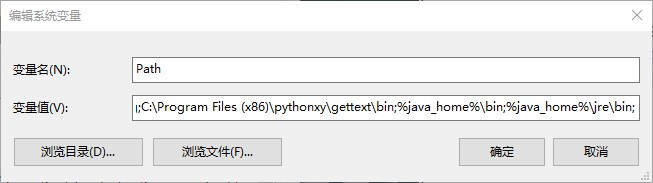
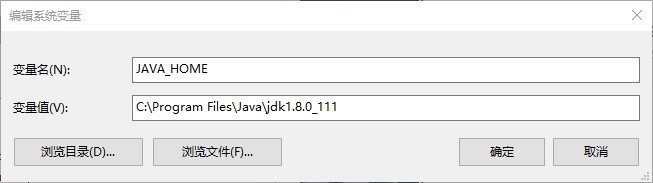
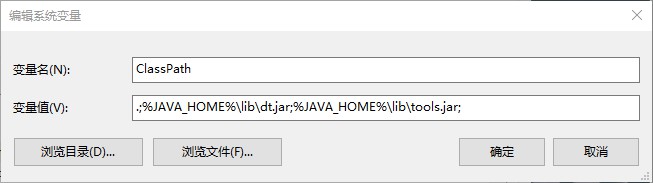
6、依次点击“确定”退出窗口。
下面步骤是检验java环境是否安装成功。7、回到桌面按住“?windows+r?”打开“运行”对话框,输入cmd,点击“确定”打开命令行。
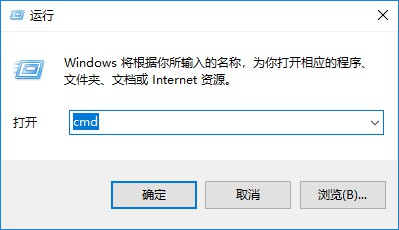
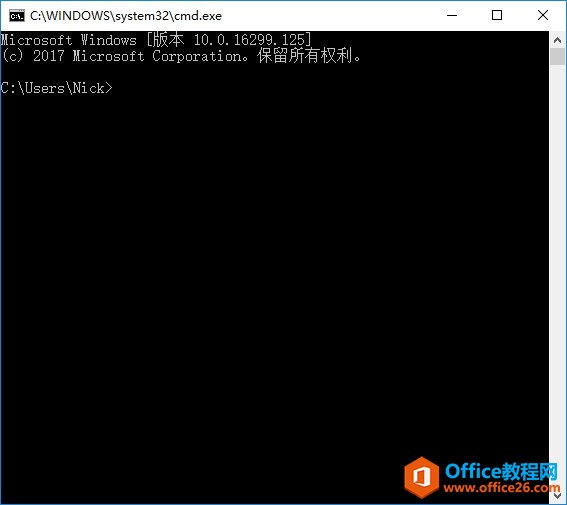
8、在命令行输入“java”,可看到下图结果:
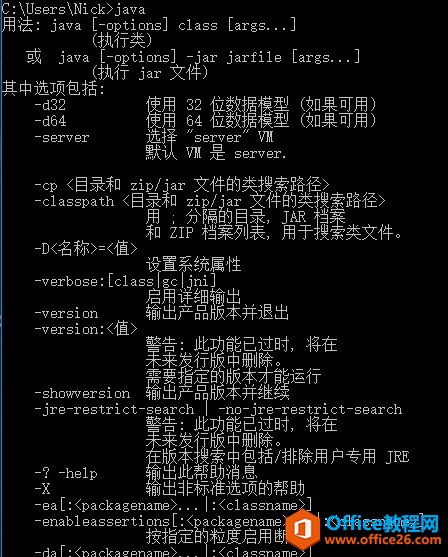
9、在命令行下输入“javac”,可看到下图结果:
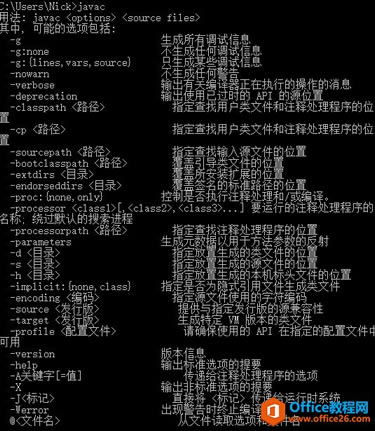
10、若出现下图结果,则说明没有安装成功,需要重新安装。
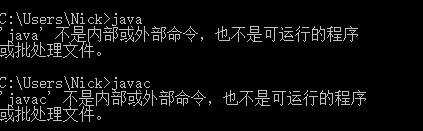 写一个“Hello World!”进行测试。1、在D盘根目录下新建一个“test”文件夹,在“test”文件夹中新建一个txt文件,将其重命名为“test1.java”。
2、用记事本或NotePad++打开“test1.java”输入如下代码。 public class test1 { public static void main(String[] args) { System.out.print("Hello World!"); }}3、回到桌面按住“ctrl+r”打开“运行”对话框,输入cmd,点击“确定”打开命令行。
4、输入“D:”
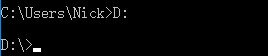
5、输入“cd test”进入“test”文件夹。

6、输入“javac test1.java”将“test1.java”文件编译为class文件。

7、输入“java test1”运行刚刚编译的class文件。
,可以看到打印出的“Hello World!”。

Windows操作系统对硬件支持良好。
| 
